高版本的cad怎么转换成低版本的?使用这3个方法避免数据丢失
高版本的cad怎么转换成低版本的?在CAD设计领域,版本不兼容问题时常困扰着设计师们。高版本的CAD文件往往无法在低版本软件中顺利打开,这要求我们需要掌握将高版本CAD文件转换为低版本的有效方法。为了避免数据丢失,本文将介绍三种实用的CAD版本转换技巧。这些方法不仅能够帮助你轻松应对版本不兼容的难题,还能确保转换过程中的数据安全与完整。接下来,让我们一起探索这些技巧。

方法一:使用CAD软件的“另存为”功能
“另存为”功能是CAD软件中直观且简单的一种转换方式,适用于大部分用户。该方法不需要额外的工具软件,通过内置的功能即可完成转换,操作方便,无需复杂的设置。
操作步骤(以迅捷CAD编辑器为例):
1.使用迅捷CAD编辑器打开想要进行版本转换的文件。
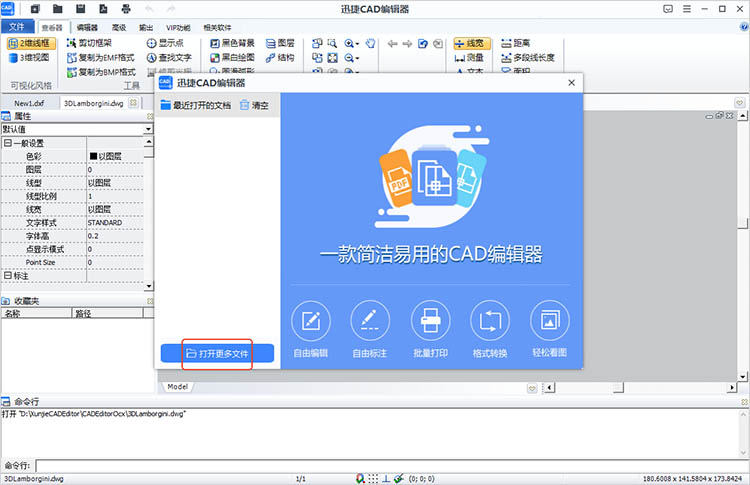
2.点击【文件】-【另存为】,在弹出的窗口中,选择一个较低的版本号作为保存类型,单击【保存】按钮,完成转换。
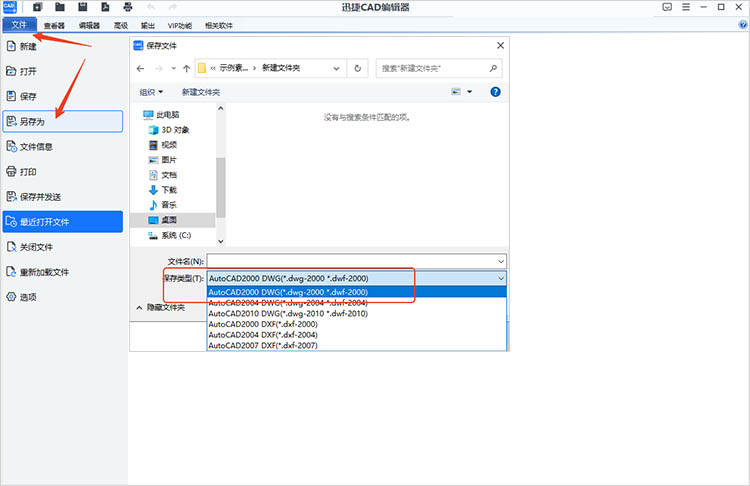
方法二:使用在线转换工具
迅捷PDF转换器在线网站是一款功能强大的文件转换工具,它支持多种文件格式之间的转换,包括CAD文件的版本转换。使用其进行CAD版本转换,具有转换速度快、质量高、操作简便等优势。它能够保留原始文件的大部分细节和属性,同时提供多种版本选项,确保转换后的文件兼容性和准确性。
操作步骤:
1.使用任意浏览器进入在线网站,在网站的功能栏中找到【CAD版本转换】功能。
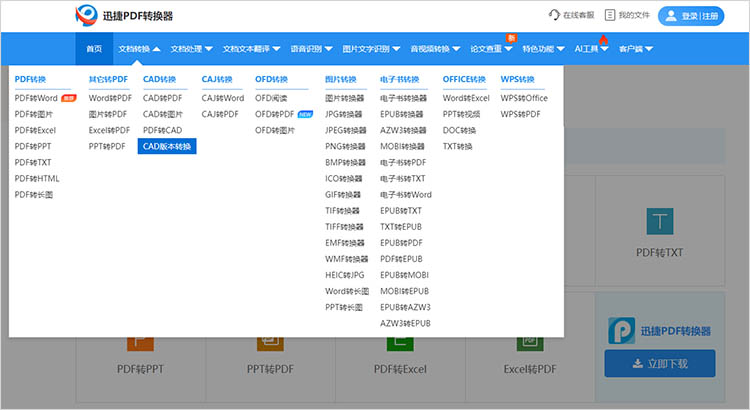
2.进入功能页后,通过【点击选择文件】上传想要转换的CAD文件。上传完成后,将转换格式和转换版本调整到合适。
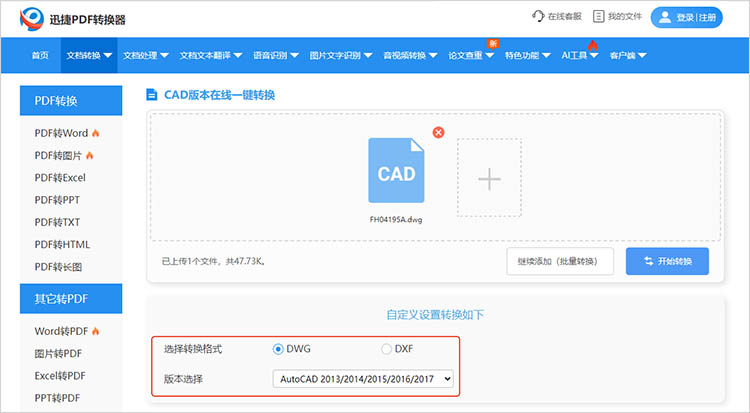
3.点击【开始转换】,网站将开始进行转换操作,等待一段时间后,点击【立即下载】就可以将转换后的CAD文件保存到设备中了。
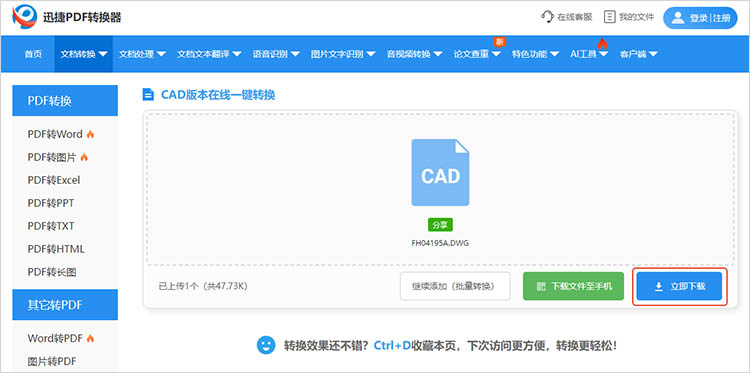
方法三:使用专业的CAD版本转换器
迅捷CAD转换器是一款功能强大的CAD格式转换软件,它支持CAD各种版本的相互转换,以及CAD与PDF、JPG等格式之间的转换。使用迅捷CAD转换器进行CAD版本转换的优势在于其转换速度快、质量高,且支持批量转换,能够高效解决CAD文件版本不兼容的问题,确保文件的可读性和兼容性。
操作步骤:
1.打开软件,找到【CAD版本转换】功能,点击进入。

2.点击【添加文件】/【添加文件夹】按钮,上传想要转换的CAD文件。支持批量上传,可同时上传多个文件。
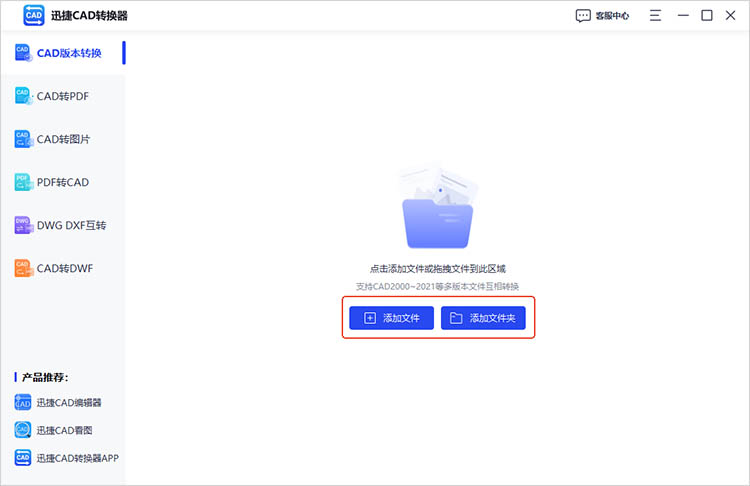
3.根据具体需求,在转换界面下方选择合适的输出格式和输出版本。确定转换后文件的保存位置后,点击【全部转换】即可。
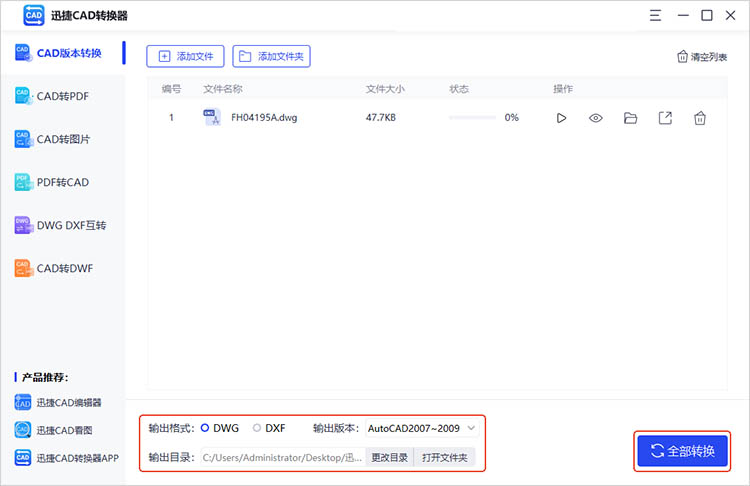
面对CAD设计领域中版本不兼容的难题,我们有多种实用的转换技巧可供选择。利用本文介绍的方法,能轻松解决有关“高版本的cad怎么转换成低版本的”的疑问,同时确保数据的安全与完整。希望小伙伴们能够更好地应对版本不兼容的挑战,提升工作效率。
相关文章
pdf怎么转cad图纸?分享pdf转cad的操作流程
pdf怎么转cad图纸?在建筑、工程、设计等领域,CAD图纸是一种非常重要的文件格式,它能够描述物体的尺寸、形状和位置。然而,有时候我们手头只有PDF文件,那么如何将其转换为CAD格式呢?接下来,本文将分享一份有关PDF转CAD的详细操作流程,帮助大家轻松完成这个任务。无论你是专业设计师还是业余爱好者,这些方法都可能对你有所帮助,一起来看看吧。
dwg转pdf怎么转?介绍4种简单的转换方法
dwg转pdf怎么转?在工程设计、建筑制图等领域,DWG文件作为CAD软件的标准格式,广泛应用于图纸的创建与编辑。然而,在分享、打印或归档时,PDF格式因其跨平台兼容性和保持原样输出的特性,成为更为理想的选择。那么,如何将DWG文件转换为PDF呢?接下来,让我们一起看看这4种简单的CAD转PDF方法。
cad怎么转pdf格式?轻松实现文件转换的技巧分享
cad怎么转pdf格式?在现代设计和工程领域,CAD文件的使用越来越普遍。然而,分享和打印这些文件时,常常需要将其转换为PDF格式,以确保文件的兼容性和可读性。本文将为小伙伴们分享一些轻松实现文件转换的技巧,帮助你快速掌握CAD转PDF,无论是使用专业软件还是在线工具,都能让工作更加高效。
cad怎么转低版本?常见的3种转换方式介绍
cad怎么转低版本?在CAD领域,由于不同版本的软件在功能和兼容性上存在差异,有时需要将高版本的CAD文件转换为低版本,以便在不同版本的软件或不同用户之间共享和编辑。本文将详细介绍三种常见的CAD版本转换方式,旨在帮助小伙伴们更加全面地了解CAD版本转换的不同方法。
cad在线转换版本怎么转换?3种方法轻松搞定
cad在线转换版本怎么转换?在CAD领域,随着技术的不断进步,软件版本更新频繁。然而,不同版本的CAD文件可能不兼容,导致无法打开或编辑。面对这一问题,CAD在线转换版本成为了一个有效的解决方案。本文将详细介绍三种CAD版本转换的方法,让大家在处理不同版本的CAD文件时游刃有余,轻松搞定版本转换难题。

 ”
” ”在浏览器中打开。
”在浏览器中打开。

